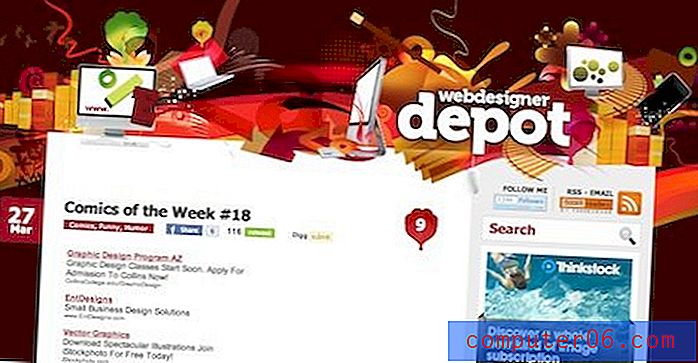Google 문서에서 헤더를 삭제하는 방법
다른 사람으로부터받은 문서가 있거나 기존 문서를 새로운 용도로 용도 변경합니까? 그렇다면 헤더에 더 이상 관련이 없거나 업데이트가 필요한 정보가있을 수 있습니다.
다행히도 Google 문서 도구에서 헤더 정보를 삭제하는 것은 문서 본문에있는 다른 정보를 삭제하는 방법과 유사합니다. 편집 한 후에는 문서의 각 페이지에있는 헤더가 업데이트되어 새 헤더 레이아웃이 표시되거나 헤더 레이아웃이 전혀 표시되지 않습니다. 이 방법을 사용하여 문서에서 페이지 번호를 삭제할 수도 있습니다.
Google 문서의 헤더에서 정보를 삭제하는 방법
이 도움말의 단계는 브라우저 버전의 Google 문서 도구를 사용하여 Chrome에서 수행되었습니다. 이 단계에서는 편집하거나 삭제하려는 헤더에 정보가 포함 된 문서 파일이 있다고 가정합니다.
1 단계 : https://drive.google.com/drive/my-drive에서 Google 드라이브로 이동하여 삭제하려는 헤더가 포함 된 문서 파일을 엽니 다.
2 단계 : 페이지 상단에서 문서의 헤더 섹션 내부를 클릭합니다. 문서의 첫 페이지에 다른 머리글을 사용하고 해당 머리글 만 삭제하려는 경우 문서의 첫 페이지에서 머리글 내부를 클릭해야합니다.

3 단계 : 헤더에서 원하지 않는 정보를 삭제합니다.
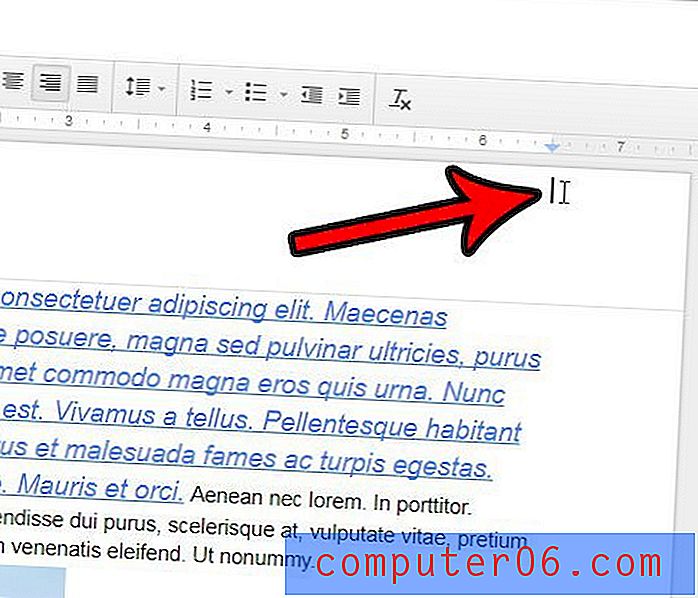
문서의 본문 섹션에서 아무 곳이나 클릭하면 문서 본문으로 돌아갈 수 있습니다.
원하지 않는 정보를 모두 삭제 했으므로 이제 페이지 번호를 헤더에 추가 하시겠습니까? 이 도움말은 Google 문서의 페이지 번호 매기기에 대해 설명합니다.